Theres niente come tagliare l'audio quando si tratta di creare effetti di tipo balbuzie gated. Finché non ci sono effetti sul canale, quando si taglia le sezioni da un pezzo di audio, theres
Passo 1: Selezionare un blu Loop
Ill essere gating un suono di synth, ma theres senza regole su ciò che suono è possibile elaborare con questo suggerimento. Se youll essere seguendo lungo, aprire una canzone youd esistente piace aggiungere le balbetta gated a, quindi aprire il Browser Loop. Scegli un ciclo azzurro che si adatta bene con la scanalatura del brano e trascinarlo in una nuova traccia vuota nell'area di lavoro.
Fase 2: Modificare l'Uscita Loops No Output.
Dal menu di uscita loop, scegliere No Output. Noi non effettivamente vogliamo sentire questo ritmo, vogliamo solo usarlo come fonte per attivare il noise gate. Nella fase successiva, ben utilizza questo ciclo come fonte per una catena laterale nella Noise Gate.
Ricordate che il menu catena laterale in Logic consente solo per le tracce audio e bus come fonte, questo è il motivo per cui ho scelto un blu (audio) loop. Avrei potuto scegliere un anello di verde troppo, ma avrei poi dovuto output di un autobus da la sua traccia / canale dopo trascinandolo dentro
Fase 3: Mettere il Noise Gate sul bersaglio traccia
Ora tornare al brano che si desidera aggiungere l'effetto, e scegliere l'effetto di Noise Gate dal menu Audio FXS Dynamics.
Step 4: Selezionare il ciclo come il Side catena Fonte
Nell'angolo in alto a destra del Noise Gate, theres un menu denominato Side Chain. Se non vederlo,
Fase 5: Automatizzare il Noise Gate Threshold
Ora si potrebbe non voler sentire sempre questa balbuzie gated sulla parte reale. Ad esempio, si potrebbe usare con parsimonia alle estremità del solo alcune sezioni. Premere A per attivare l'automazione traccia. Fare clic sul menu automazione e selezionare il parametro Threshold formano il Noise Gate.
Disegnare in automazione che è tutto fino in fondo per le sezioni che si desidera riprodurre normalmente, e nella posizione per quando si desidera calci nel balbuzie gated.
Punte: Se i picchi nel loop di batteria che hai usato sono troppo brevi, è possibile regolare il Noise Gate Tenere parametro per rendere ogni balbettare un po 'di più, è anche possibile regolare il rilascio a svanire alla fine di ogni balbettare un po'. Prova sostituendo il battito di origine, o utilizzando più battute per un più vario balbuzie recintato. Un'altra cosa interessante da fare è inserire effetti come riverbero o ritardo dopo il Noise Gate questo modo youll ottenere l'effetto singhiozzo, ma con l'ulteriore elaborazione dopo.
Ecco cosa mi è venuta (vedi foto sopra). L'audio si avvia senza l'effetto, la balbuzie inizia alle 4 bar, si gira indietro, e poi va di nuovo al bar 9. Grazie per la lettura!
[Id audio = "24677"]


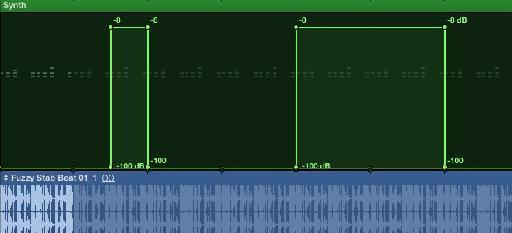
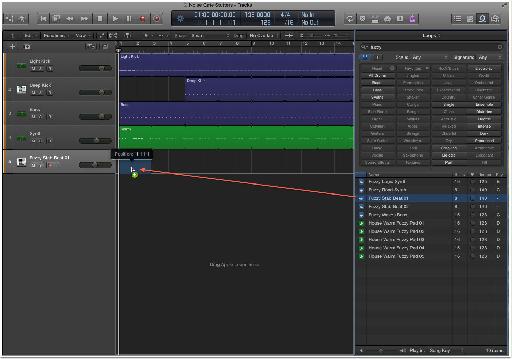

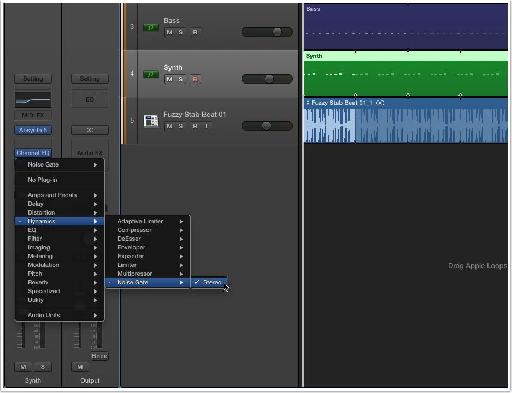
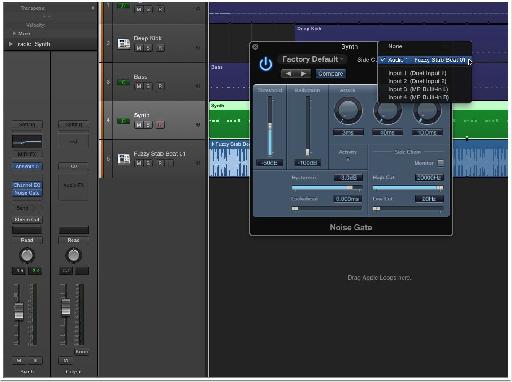
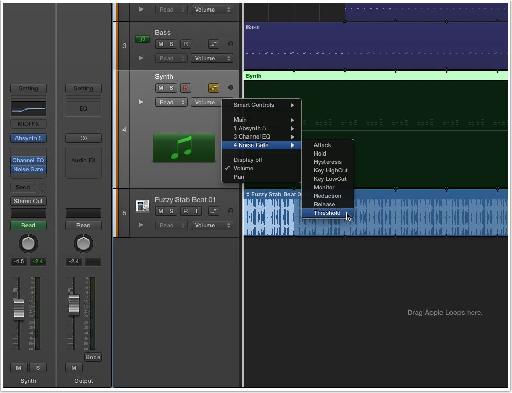
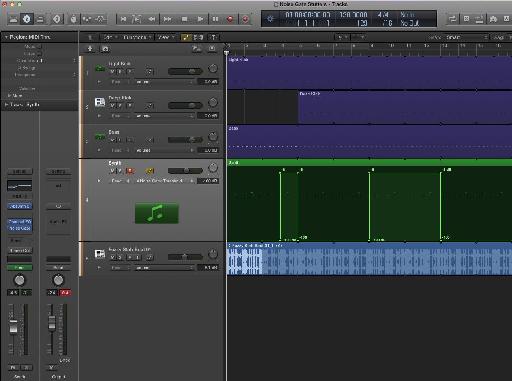
 © 2024 Ask.Audio
A NonLinear Educating Company
© 2024 Ask.Audio
A NonLinear Educating Company
Discussion
Want to join the discussion?
Create an account or login to get started!